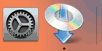Conexão WPS (Código PIN)
-
Selecione Outra configuração (Other setup) e pressione o botão OK.
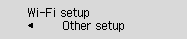
-
Selecione WPS (Código PIN) (WPS (PIN code)) e pressione o botão OK.

-
Siga as instruções exibidas na tela do computador para definir um código PIN no roteador sem fio.
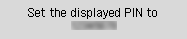
-
Quando a tela acima aparecer, pressione o botão OK.
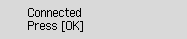
Se uma tela diferente aparecer, consulte "Solução de Problemas".
-
Pressione o botão Configuração (Setup).
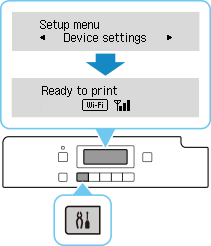
A configuração da conexão de rede está completa.
Quando a conexão estiver concluída,
 será exibida na tela.
será exibida na tela. -
Volte para o software e prossiga com a instalação.
macOS
Clique no
 em Dock e siga as instruções na tela para prosseguir com a configuração.
em Dock e siga as instruções na tela para prosseguir com a configuração.